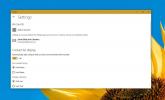Kaip pakeisti pradžios ekrano plytelių piktogramas ir etiketes sistemoje Windows 8
Kiekvieną kartą suaktyvinę „Windows 8“ asmeninį kompiuterį pamatysite pradžios ekraną. Kadangi jis nuolatos veikia operacinėje sistemoje, galbūt norėsite jį šiek tiek suasmeninti pagal savo pageidavimus. Nors naujiems „Windows 8“ vartotojams tai gali nustebinti, kad pradžios ekrano tinkinimo funkcijos nėra tokios plačios, kaip ir darbalaukyje. Pavyzdžiui, vienas iš tokių keiksmažodžių yra nesugebėjimas lengvai pakeisti plytelių piktogramas ir etiketes. Kai pritvirtinate bet kurią programą prie pradžios ekrano, jums pritrūksta numatytosios piktogramos ir pavadinimo, o tai nėra atvejis, kai kuriate nuorodą darbalaukyje, nes daug kur galite lengvai pritaikyti tą nuorodą būdai. Ačiū Vishal prie „AskVG“, dabar turime paprastą būdą, kaip lengvai pritaikyti pradžios ekrano plytelių etiketes ir piktogramas atlikdami kelis paprastus veiksmus. Perskaitykite visas instrukcijas.
Sukčiavimas apima norimos plytelės etiketės ir piktogramos tinkinimą naudojant aplanką „Programos“, kur yra jūsų prisegtų programų nuorodos. Atminkite, kad šis metodas taikomas jūsų darbalaukio programų pritvirtintoms piktogramoms, o ne šiuolaikinėms vartotojo sąsajos programoms, kurios pagal numatytuosius nustatymus buvo atsiųstos kartu su „Windows“ arba kurias įdiegėte iš „Windows Store“. Štai kaip tai veikia:
Eikite į pradžios ekraną (jei dar jo nėra) ir dešiniuoju pelės mygtuku spustelėkite plytelę, kurią norite pervardyti ar tinkinti. Tada spustelėkite mygtuką „Atidaryti failo vietą“, kuris rodomas programos juostoje apačioje.
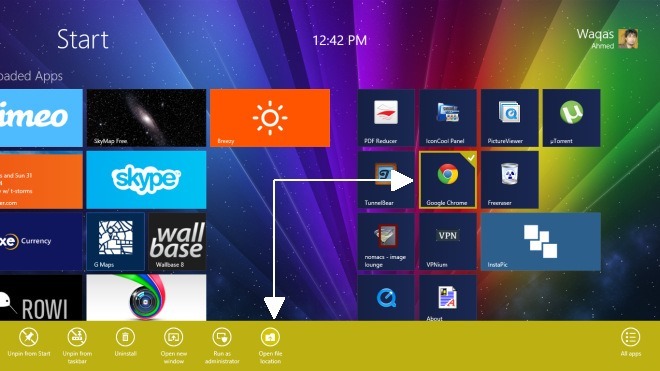
Tai atlikus, „Windows Explorer“ bus atidarytas meniu Pradėti aplankas Programos, kuriame taip pat yra visos kitų programų nuorodos. Tas pats programų aplankas yra ir ankstesnėse „Windows“ versijose, tokiose kaip „Windows 7“.
Norėdami pervardyti plytelę, turite pervardyti jos nuorodą, todėl tiesiog pažymėkite jos piktogramą ir spustelėkite juostelės pervadą pervardyti. Arba galite jį dešiniuoju pelės mygtuku spustelėti ir kontekstiniame meniu pasirinkti parinktį Pervardyti. Etiketė gali būti bet kokia, ką norite, tik tai, kaip galite pervardyti bet kurį kitą failą. Šiame pavyzdyje „Google Chrome“ pervadinsime į „Mano mėgstamiausia interneto naršyklė“.

Kaip minėta anksčiau, taip pat galite pakeisti plytelių piktogramą. Norėdami tai padaryti, tiesiog dešiniuoju pelės mygtuku spustelėkite nuorodos piktogramą, spustelėkite Ypatybės, eikite į nuorodą skirtuką pasirodžiusiame ypatybių lange ir paspauskite mygtuką Keisti piktogramą, kaip parodyta ekrano kopijoje žemiau. Pasirinkę norimą piktogramą, spustelėkite „Taikyti“, kad įgyvendintumėte pakeitimus.

Viskas, ką reikia, yra pakeisti jūsų pritvirtintų programų plytelių piktogramas ir etiketes pradžios ekrane.

Aukščiau pamoka taip pat taikoma būsimai „Windows 8.1“.
[per „AskVG“]
Paieška
Naujausios žinutės
Kaip ištrinti paskyras iš programos „Žmonės“ sistemoje „Windows 10“
„Windows 10“ neseniai pridėjo naują programą pavadinimu „Žmonės“, s...
„SpyShelter“: blokuokite šnipinėjimo programas, kenkėjiškas programas ir pagrindinius rinkinius
Iš nepatikimų šaltinių atsisiųstose programose gali būti kenkėjiškų...
Kaip pašalinti žmonių juostą „Windows 10“
Kitas didelis „Windows 10“ atnaujinimas tikimasi 2017 m. Rudenį. Ši...